Non so se a te capita così spesso come a me, ma a volte penso che non so cosa farei senza la funzione che apre l'ultimo pannello chiuso. Stai lavorando e lavorando quando all'improvviso chiudi accidentalmente un pannello che non volevi chiudere. Questo è quello che mi succede più spesso sul mio MacBook, ma non è insolito nemmeno per me su iOS. Fortunatamente, proprio come macOS, iOS offre un modo semplice per aprire i pannelli chiusi accidentalmente. Certo, puoi guardare la cronologia, ma nel momento in cui chiudo accidentalmente un pannello che non volevo chiudere, di solito tengo i nervi sotto controllo, quindi aprire la cronologia è noioso per me e ho bisogno di avere la cronologia chiusa pannello davanti a me il più rapidamente possibile. Vediamo quindi come farlo.
Potrebbe essere ti interessa
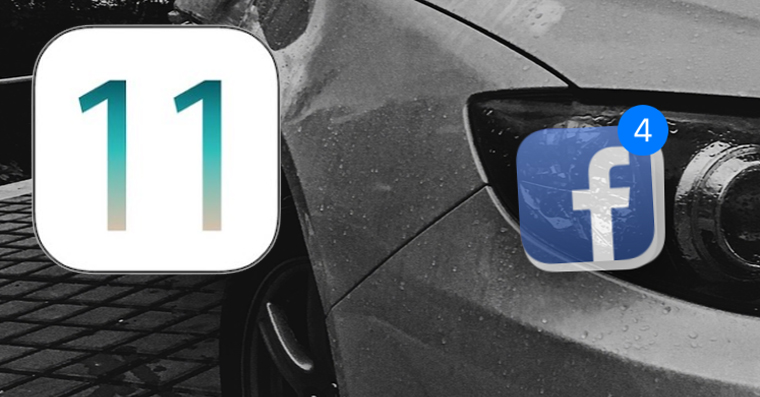
Come riaprire un pannello chiuso accidentalmente in iOS Safari
- Apriamo Safari
- Clicchiamo su due quadrati sovrapposti nell'angolo in basso a destra
- Utilizzare questa icona per visualizzare una panoramica di tutti i pannelli attualmente aperti
- Ora tieni il dito premuto a lungo segno più blu nella parte inferiore dello schermo
- Verrà quindi visualizzato un elenco Ultimi pannelli chiusi
- Qui, basta fare clic sul pannello che desideriamo riaprire
Con l'aiuto di questo semplice trucco, ti abbiamo mostrato come ripristinare molto velocemente un pannello chiuso accidentalmente nella versione iOS di Safari. Purtroppo a volte i trucchi si nascondono dove non te lo aspetti, ed è proprio così. Navighiamo nell'interfaccia di Safari ogni giorno, ma scommetto che pochissime persone penserebbero di tenere il dito su una delle icone per molto tempo per mostrare qualche menu "nascosto".
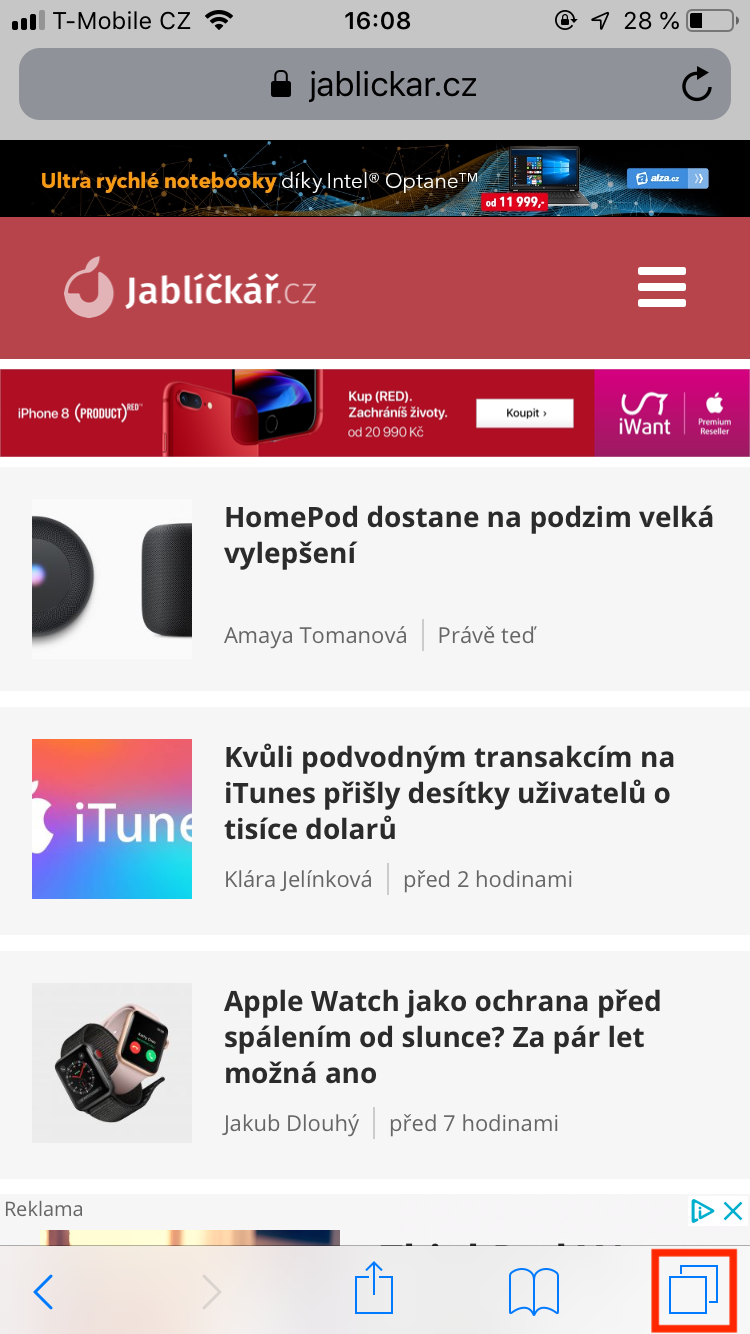
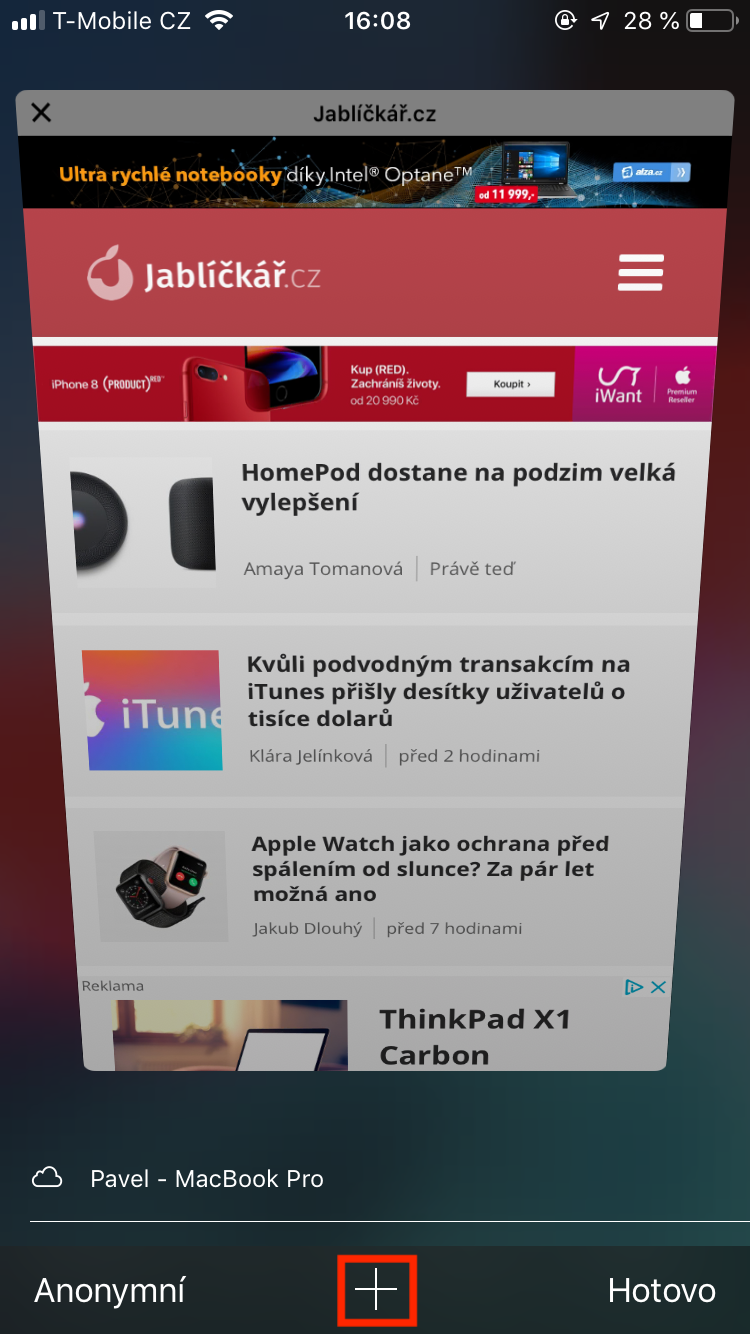
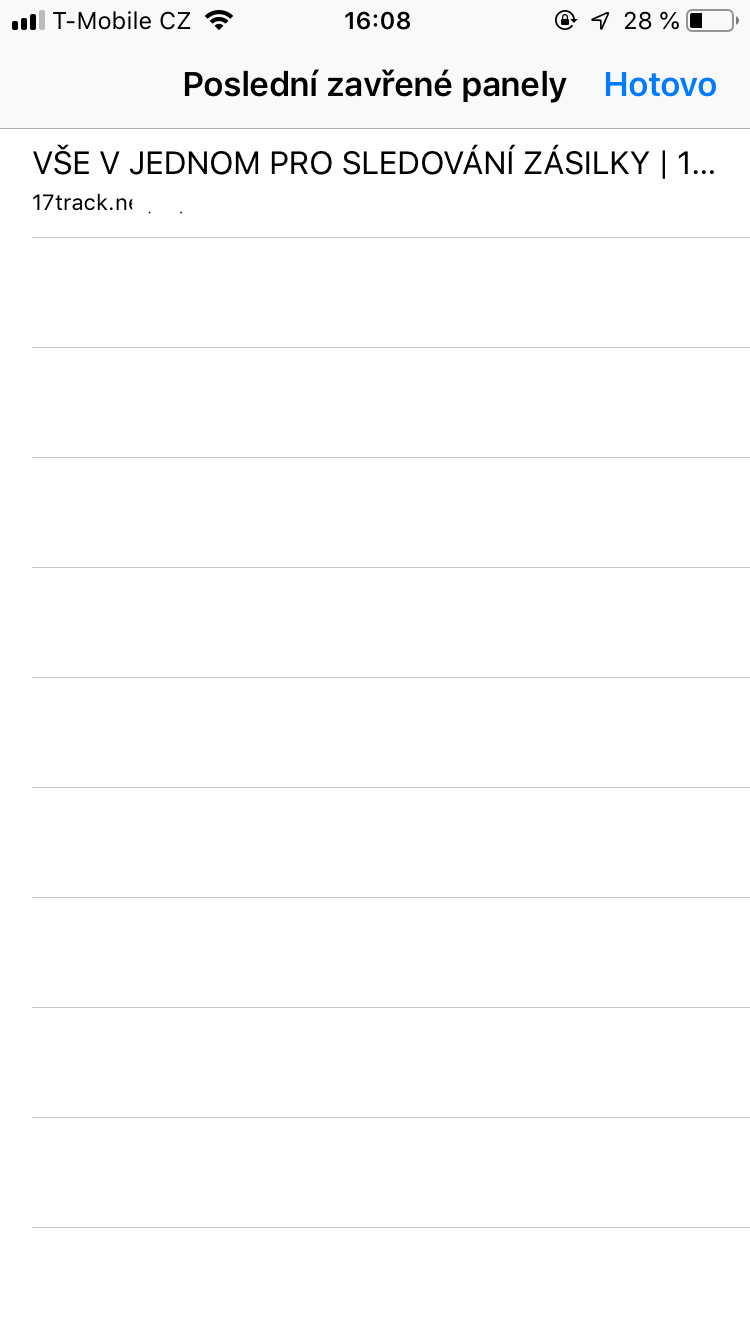
Naturalmente, quando viene visualizzato il "+", basta tenere premuto il "+" - ad esempio su un iPad o iPhone in orizzontale. Non funziona nelle finestre di navigazione in incognito.